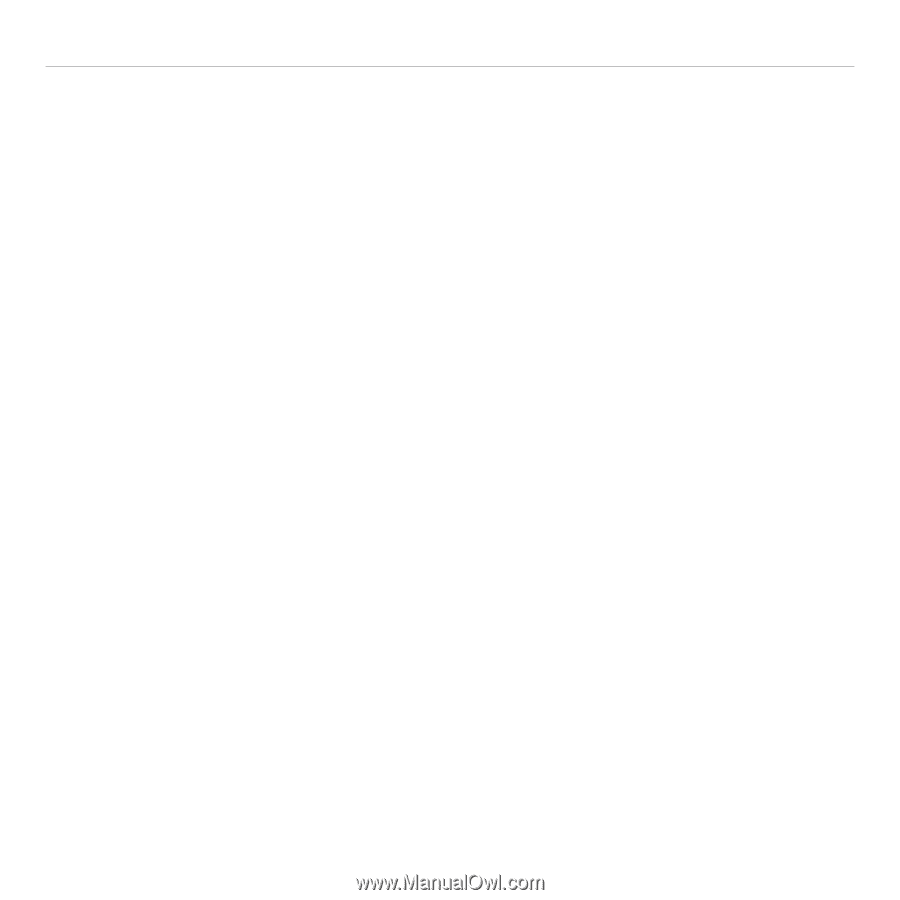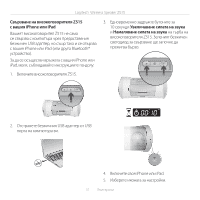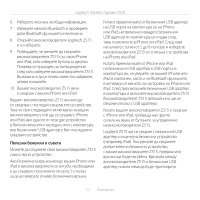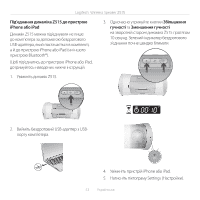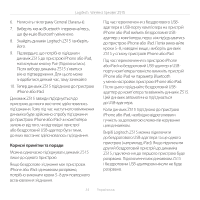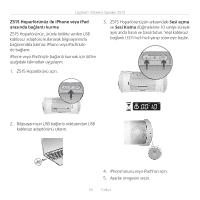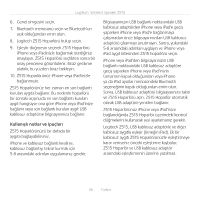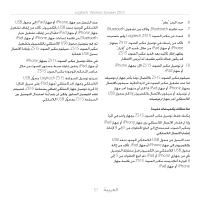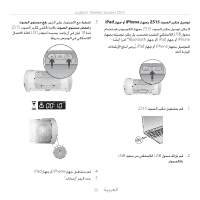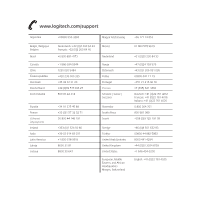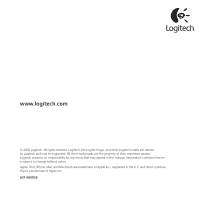Logitech Z515 User Guide - Page 56
Kullanışlı notlar ve ipuçları
 |
View all Logitech Z515 manuals
Add to My Manuals
Save this manual to your list of manuals |
Page 56 highlights
Logitech® Wireless Speaker Z515 6. Genel simgesini seçin. 7. Bluetooth menüsünü seçin ve Bluetooth'un açık olduğundan emin olun. 8. Logitech Z515 Hoparlörü bulup seçin. 9. Eşleştir düğmesin seçerek Z515 Hoparlörü iPhone veya iPadinizle bağlamak istediğinizi onaylayın. Z515 Hoparlörü seçtikten sonra bir onay penceresi görüntülenir. Biraz gecikme olabilir, bu yüzden biraz bekleyin. 10. Z515 Hoparlörünüz iPhone veya iPad'inizle bağlanmıştır. Z515 Hoparlörünüz her zaman en son bağlantı kurulan aygıta bağlanır. Bu nedenle hoparlörü bir sonraki açışınızda en son bağlantı kurulan aygıt hangisiyse ona göre iPhone veya iPad'inize bağlanır veya son bağlantı kurulan aygıt USB kablosuz adaptörse bilgisayarınıza bağlanır. Kullanışlı notlar ve ipuçları Z515 Hoparlörünüzü bir defada bir aygıta bağlayabilirsiniz. iPhone ve kablosuz bağlantı kesilirse, kablosuz bağlantıyı tekrar kurmak için 5-8 arasındaki adımları uygulamanız gerekir. Bilgisayarınızın USB bağlantı noktasındaki USB kablosuz adaptörden iPhone veya iPad'e geçiş yaparken iPhone veya iPad'e bağlanmaya çalışmadan önce bilgisayarınızdan USB kablosuz adaptörü çıkarmayı unutmayın. Sonra, yukarıdaki 5-8 arasındaki adımları uyglayın ve iPhone veya iPad aygıt listesinden Z515 hoparlörü seçin. iPhone veya iPad'den bilgisayarınızın USB bağlantı noktasındaki USB kablosuz adaptöre geçiş yaparken iPhone veya iPad'inizin tamamen kapalı olduğundan veya iPhone ya da iPad ayarlar menüsündeki Bluetooth seçeneğinin kapalı olduğundan emin olun. Sonra, USB kablosuz adaptörü bilgisayarınıza takın ve Z515 Hoparlörü açın. Z515 Hoparlör otomatik olarak USB adaptöre yeniden bağlanır. Z515 Hoparlörünüz iPhone veya iPad'inize bağlandığında Z515 Hoparlör üzerindeki kontrol düğmelerini kullanarak sesi ayarlamanız gerekir. Logitech Z515, USB kablosuz adaptörle ve diğer kablosuz aygıtla eşleşir (örneğin iPad). Ek bir kablosuz aygıtı Z515 Hoparlörünüzle eşleştirmeye karar verirseniz önceki eşleştirme kaybolur. Z515 Hoparlör ve USB kablosuz adaptör arasındaki eşleştirmenin üzerine yazılmaz. 56 Türkçe